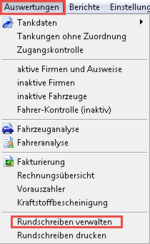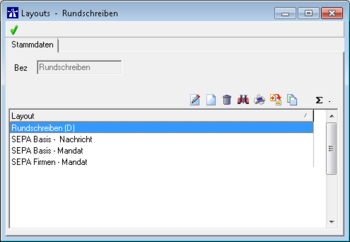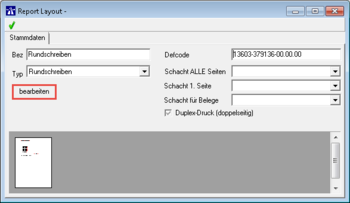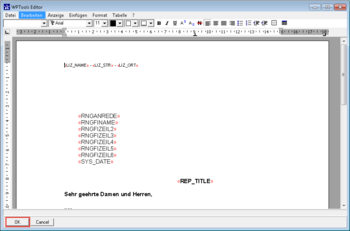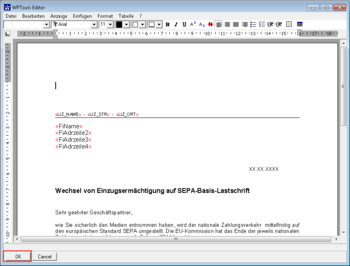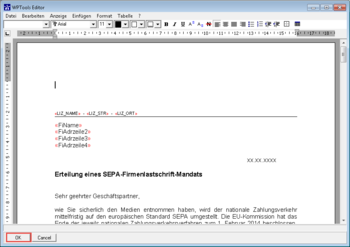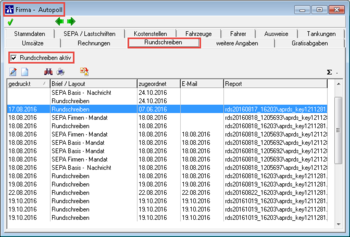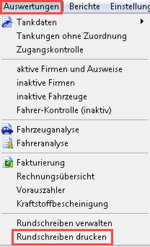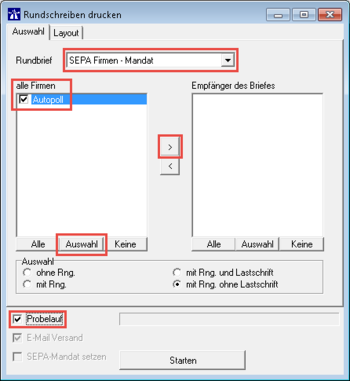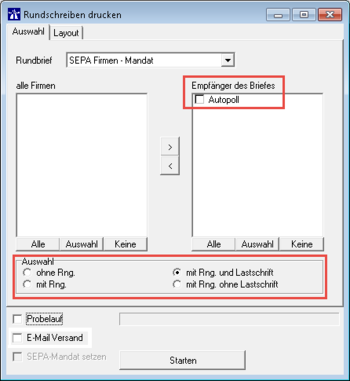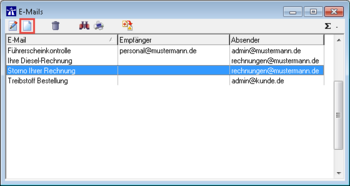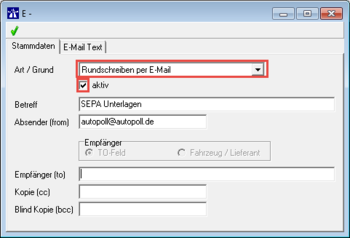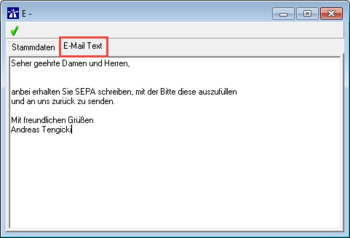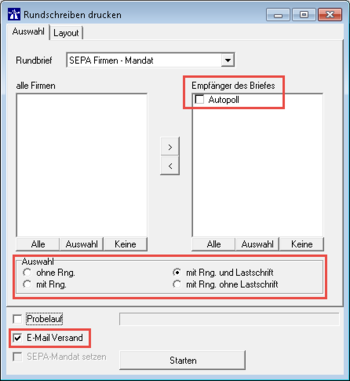Rundschreiben: Unterschied zwischen den Versionen
| Zeile 57: | Zeile 57: | ||
===Vorbereitung=== | ===Vorbereitung=== | ||
====Rundschreiben aktivieren==== | ====Rundschreiben aktivieren==== | ||
| + | Um eine Firma für das Rundschreiben zu aktivieren, muss unter Firmen - der betreffende Kunde ausgewählt und im Register '''Rundschreiben''', der Haken bei '''aktiv''' gesetzt werden. | ||
[[Datei:FirmenRundschreibenAktiv.png|350px|top|left ]] | [[Datei:FirmenRundschreibenAktiv.png|350px|top|left ]] | ||
| − | + | ||
| − | + | In der Liste wird angezeigt: | |
| − | + | '''gedruckt''' = wann das Rundschreiben gedruckt wurde. | |
| − | + | ||
| − | + | '''Brief/Layout''' = welches Layout verwendet wurde. | |
| − | + | ||
| − | + | '''zugeordnet''' = wann zugeordnet wurde. | |
| − | + | ||
| − | + | '''E-Mail''' = ob und wann das Rundschreiben per E-Mail versendet wurde. | |
| − | |||
| − | |||
| − | |||
| − | |||
| − | |||
| − | |||
| − | |||
{{clr}} | {{clr}} | ||
| + | * Um ein Rundschreiben zu '''drucken''' oder per '''E-Mail''' zu versenden, wird unter '''Auswetungen''' '''Rundschreiben drucken''' aufgerufen. | ||
===Aufruf=== | ===Aufruf=== | ||
Version vom 17. März 2017, 11:08 Uhr
Datei:QSicon in Arbeit.svg IN ARBEIT vo:
Einleitung
Das Rundschreiben-Tool war ursprünglich dafür konzipiert worden, bei der Umstellung des Lastschriftverfahrens auf SEPA unseren Kunden die Möglichkeit zu geben, die Mandatsbestätigungen auf Basis der in Autopoll enthaltenen Firmendaten zu erstellen. Mittlerweile werden auch normale Mitteilungen und Schreiben damit erstellt und an die Firmen verteilt. Das Versenden per Email aus Autopoll heraus ist eine kostenpflichtige Erweiterung.
Voraussetzungen
- das Rundschreiben-Tool steht ab Autopoll Version 4 zur Verfügung.
- Autopoll wird in der PLUS Variante benötigt.
- Autopoll Erweiterung E1441 Modul P1: erweiterte Faktura wird benötigt
- Rundschreiben per Email steht erst ab Autopoll Version 4.3.0.427 FR06 zur Verfügung
Rundschreiben verwalten
Aufruf
Unter Auswertungen - Rundschreiben wird die Verwaltung der Rundschreiben geöffnet.
Layout Verwaltung
Die Erklärung der einzelnen Symbole, in der Menüleiste ![]() , wird unter AllgemeineBedienung erklärt.
, wird unter AllgemeineBedienung erklärt.
Layout öffnen/anlegen
Über den "bearbeiten"-Button wird die eigentliche Layout-Bearbeitung geöffnet.
Layout bearbeiten
Vorlage Rundschreiben
Vorlage SEPA Basis (Privatkunden)
Vorlage SEPA Firmen (Firmenkunden B2B
Rundschreiben drucken
Vorbereitung
Rundschreiben aktivieren
Um eine Firma für das Rundschreiben zu aktivieren, muss unter Firmen - der betreffende Kunde ausgewählt und im Register Rundschreiben, der Haken bei aktiv gesetzt werden.
In der Liste wird angezeigt: gedruckt = wann das Rundschreiben gedruckt wurde.
Brief/Layout = welches Layout verwendet wurde.
zugeordnet = wann zugeordnet wurde.
E-Mail = ob und wann das Rundschreiben per E-Mail versendet wurde.
- Um ein Rundschreiben zu drucken oder per E-Mail zu versenden, wird unter Auswetungen Rundschreiben drucken aufgerufen.
Aufruf
Unter Auswertungen - Rundschreiben drucken wird die Erstellung und Verteilung der Rundschreiben geöffnet.
Rundschreiben drucken/speichern
Rundschreiben auswählen und zuweisen
Rundschreiben drucken/speichern
Rundschreiben per Mail versenden
E-Mail Versand
= Wird der Haken beim Probelauf entfernt, kann der Haken bei E-Mail Versand gesetzt werden. Es öffnet sich das gleiche Fenster wie im Probelauf. Mit dem schließen des Fensters, über das Symbol ![]() , werden die E-Mails mit den Rundschreiben versendet.
, werden die E-Mails mit den Rundschreiben versendet.
Vorbereitungen
Mailserverzugang
Der Zugang zu einem Mailserver ist unter Einstellungen-Allgemeine Einstellungen zu konfigurieren. Details unter SmtpAusgang
EMailtexte
Unter Einstellungen EMail-texte ist ein EMailtext zu konfigurieren. Details unter EMailtexte
EMail in Firma
In den Firmen, die ein Rundschrieben per EMail erhalten sollen, ist eine aktive und erreichbare EMailadresse einzutragen. Details unter Firmen